Exportieren Sie Shopify-Produkte, Bestellungen und andere Shopify-Daten ganz einfach in CSV/Excel
Veröffentlicht: 2021-11-08Es besteht kein Zweifel, dass die Daten Ihres Geschäfts eine wichtige Quelle für Geschäftsanalysen und ein Eckpfeiler für den Erfolg und Wohlstand eines Unternehmens sind. Und da sich immer mehr Geschäftsinhaber für Shopify entscheiden, um ihre Online-Shops zu erstellen, besteht ein wachsender Bedarf an einem effizienten Tool zum Exportieren von Shopify-Daten.
In diesem Artikel untersuchen wir, wie Sie Shopify-Produkte, Bestellungen, Kunden und andere Shopify-Daten problemlos in CSV/Excel exportieren können.
Warum brauchen Sie die Shopify-Datenexport-App?
Es gibt einige integrierte Funktionen zum Exportieren von Daten aus Shopify. Die Plattform ermöglicht das Herunterladen einer Shopify-Datei mit kommagetrennten Werten (CSV) mit Ihren Bestellungen, Kunden oder Produkten. Sie können auf diese Funktionalität direkt über die entsprechenden Seiten in der Admin-Seitenleiste zugreifen.
Shopify bietet an, entweder alle Artikel oder die Artikel auf der aktuellen Seite zu exportieren. Alternativ können Sie Kontrollkästchen mit den gewünschten Elementen von Hand markieren. Es gibt auch Filter, die Sie verwenden können, um Ihre Auswahl genauer zu treffen. In der Kategorie „Bestellungen“ können Sie beispielsweise die unbezahlten Bestellungen, die an einem bestimmten Datum getätigten Bestellungen usw. auswählen. Dasselbe gilt für andere Kategorien.
Es gibt jedoch einige Einschränkungen. Sie können Ihre CSV-Datei einfach mit Ihrem Browser herunterladen, wenn sie bis zu einer Seite mit Artikeln enthält. Wenn Sie mehr exportieren müssen, erhalten Sie Ihre CSV-Datei per E-Mail. Der Ladenbesitzer erhält ebenfalls eine Kopie.
Um CSV-Dateien zu bearbeiten, benötigen Sie ein Tabellenkalkulationsprogramm. Andernfalls können Sie diese Aufgabe mit einem Texteditor ausführen.
Wie Sie sehen können, sind die Funktionen also recht einfach zu verwenden und übersichtlich, wenn Sie mit einer kleinen Anzahl von Produkten, Kunden oder Bestellungen (bis zu 50, was eine Shopify-Seite entspricht) zu tun haben oder wenn Sie keine Daten filtern müssen nach bestimmten Kriterien.
Wenn Sie jedoch Hunderte und Tausende von Artikeln exportieren müssen und vor allem, wenn Sie sie in Zukunft analysieren möchten, kann der Prozess zu einem Alptraum werden. In letzterem Fall ist es besser, nach einem geeigneten Drittanbieter-Tool zu suchen. Hoffentlich gibt es genug davon im Shopify App Store.
Mit Shopify-Apps von Drittanbietern können Sie ganz einfach nur die Daten exportieren, die Sie benötigen, und in jeder erforderlichen Menge. Mit dieser erweiterten Funktionalität kann ein Ladenbesitzer beispielsweise die E-Mail-Adressen der letzten Kunden exportieren und sie in das E-Mail-Marketing einbeziehen, um den Umsatz zu steigern, und Marketingexperten können eine Kundensegmentierung durchführen, um kundenorientiertere Angebote zu erstellen.
Mit solchen Tools können Sie auch das Format auswählen, in dem Sie Ihre Daten erhalten möchten, oder sich dafür entscheiden, die Daten direkt in den Google Drive-Speicher zu exportieren.
So finden Sie die beste App zum Exportieren von Shopify-Produkten und anderen Shopify-Daten
Wie bereits erwähnt, gibt es im Shopify App Store jede Menge passende Shopify-Apps für den Datenexport. Sie unterscheiden sich durch ihre Funktionalität und Preise. Um diejenige zu erhalten, die Ihren Anforderungen am besten entspricht, geben Sie einfach Datenexport in das Suchfeld ein und verwenden Sie Filter, um die Suche bei Bedarf einzugrenzen.
Wenn Sie uns fragen, haben wir uns für Exportier – Data Export, entwickelt von Alpha Serve, entschieden, da es neben einer breiten Auswahl an Shopify-Datenexportoptionen auch einen kostenlosen Plan hat. Das bedeutet, dass Sie für nichts unbegrenzte Berichte und einen monatlichen Exportplaner erhalten. Allerdings ist der Export auf 50 Zeilen pro Export begrenzt und es können nur bis zu 3 Exportdateien in Exportier gespeichert werden.
Die App ist hoch eingestuft (sie hat 5 Sterne im Shopify App Store) und ist in Bezug auf die Funktionalität mit ähnlichen Tools vergleichbar. Uns gefällt, dass Exportier — Data Export es Ihnen ermöglicht, nicht nur Daten aus den Kategorien Produkte, Kunden und Bestellungen zu exportieren, sondern auch Felder in anderen Schlüsselsegmenten wie Bestandsartikel, Produktvarianten, Bestellentwürfe, Ausschreibungstransaktionen, Bankkonten und Streitigkeiten einzubeziehen , Auszahlungen und Sammlungen.
Sie können auch verschiedene Filter anwenden oder bestimmte Felder innerhalb von Datengruppen auswählen, um die Auswahl noch präziser zu machen. Der andere Vorteil dieses Tools besteht darin, dass es nicht nur den CSV-Export von Shopify unterstützt, sondern auch das Herunterladen von Excel-Dateien oder das Hochladen Ihrer Berichte direkt in Ihren Google Drive-Speicher ermöglicht.
Einrichtung des Shopify-Datenexports: Exportieren Sie Shopify-Produkte in 3 einfachen Schritten
Sehen wir uns also an, wie Exportier — Data Export wirklich funktioniert. Zuerst haben wir die App im Shopify Store heruntergeladen und installiert. Denken Sie daran, dass Sie die entsprechenden Rechte haben sollten, um dies tun zu können. Der Vorgang ist ganz einfach. Alles, was Sie brauchen, ist einfach Exportier — Data Export im Shopify App Store zu finden und auf die Schaltfläche App hinzufügen zu klicken.
Nachdem Sie die Bedingungen auf der Bestätigungsseite gelesen und akzeptiert haben, wird die Anwendung automatisch in Ihrem Shopify-Shop installiert. Nach dieser einminütigen Aktion sind Sie also bereit, Ihren Shopify-Datenexport zu starten.
Datenexportbericht erstellen
Von Anfang an und immer dann, wenn Sie einen neuen Export mit anderen Kriterien starten möchten, müssen Sie einen neuen Bericht erstellen. Dazu müssen Sie zur Seite Berichte gehen und auf die Schaltfläche Neuer Bericht klicken.
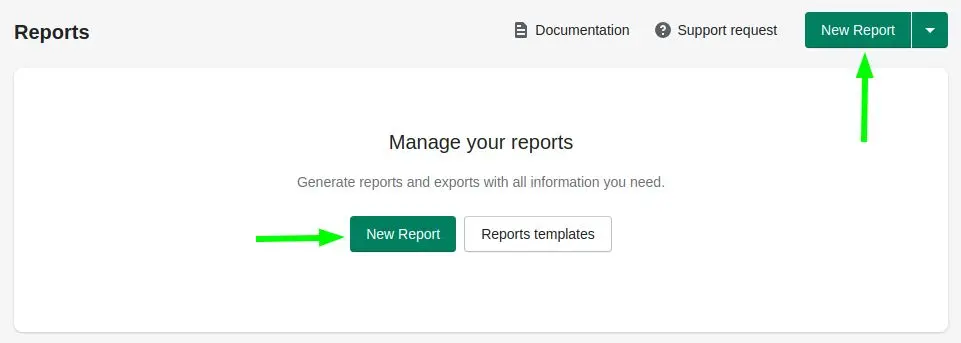
Sie sehen den Bildschirm, auf dem Sie den Bericht gemäß Ihren Anforderungen konfigurieren können. Zuerst müssen Sie den Datentyp für die Standardregisterkarte auswählen. Wie bereits erwähnt, können dies Produkte, Kunden, Bestellungen, Bestandsartikel, Produktvarianten, Bestellentwürfe, Tendertransaktionen, Bankkonten, Streitigkeiten, Auszahlungen und Inkasso sein.
Im Abschnitt „Filter“ können Sie alle Filter hinzufügen, die die Daten angeben, die Sie exportieren möchten. Im darauffolgenden Spaltenabschnitt können Sie die Elemente frei ziehen, wie Sie sie in Ihrem Bericht sehen möchten. Und schließlich können Sie Ihre Auswahl noch präziser treffen, indem Sie die erforderlichen Felder im Bereich Felder ankreuzen.
Im Abschnitt Einstellungen müssen Sie einige übliche Details wie Name und Beschreibung eingeben. Hier können Sie auch das Format auswählen, in dem Sie Ihren Shopify-Bericht erhalten, E-Mail-Benachrichtigungen festlegen, die Speicherung auswählen und bei Bedarf ein bestimmtes Datum und eine Uhrzeit festlegen, wann Ihre Daten bereit sein müssen.

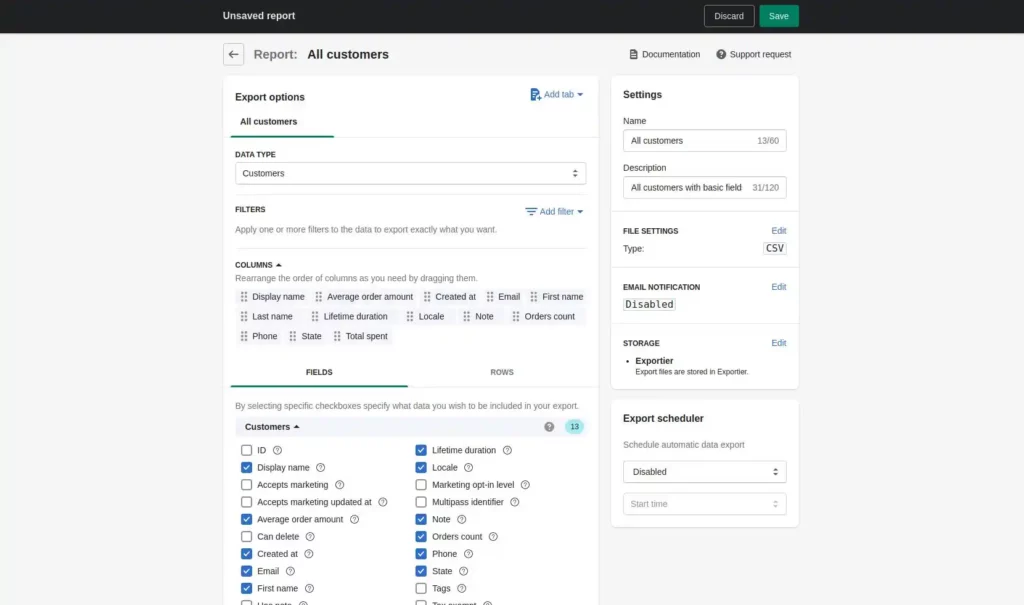
Wenn Sie mit Ihren Parametern einverstanden sind, tippen Sie einfach auf die Schaltfläche Speichern, um fortzufahren. Wenn Sie sich nicht sicher sind und andere Parameter eingeben möchten, können Sie auf die Schaltfläche Verwerfen klicken und von vorne beginnen.
Was nützlich ist, Sie können so viele Blätter in Ihren Bericht aufnehmen, wie Sie benötigen. Klicken Sie dazu einfach auf die Schaltfläche „Tab hinzufügen“.
Das einzige, was Sie beachten sollten, ist, dass die Registerkarten mit Excel-Berichten ordnungsgemäß funktionieren. Bei CSV-Dateien werden die Daten von jeder Registerkarte einzeln dargestellt.
Führen Sie den Shopify-Datenexport aus
Alle neu erstellten Berichte werden auf der Seite „Berichte“ gespeichert und haben den Status „Nicht bereit“. Wenn Sie die Berichterstellung starten möchten, müssen Sie dorthin gehen und auf die Schaltfläche Ausführen klicken. Während die Exportdatei generiert wird, ändert sich der Status von „Ausstehend“ zu „In Bearbeitung“.
Normalerweise dauert die Erstellung des Berichts einige Minuten. Wenn Sie jedoch viele Daten (z. B. Hunderte von Elementen) exportieren müssen, kann der gesamte Vorgang länger dauern, bis zu mehreren Stunden. Daher ist es wahrscheinlich besser, die Berichterstellung zu planen, wenn Sie eine große Datenmenge aus Shopify exportieren müssen.
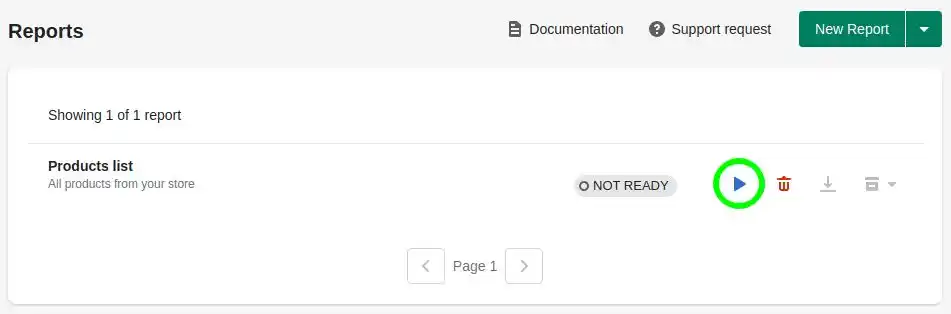
Laden Sie den Shopify-Datenbericht herunter
Wenn sich der Status in „Bereit“ ändert, bedeutet dies, dass die Datei bereit ist und Sie sie herunterladen können, indem Sie auf die Aktion „Herunterladen“ klicken.
Alternativ können Sie eine Exportdatei aus dem Menü Exportverlauf herunterladen, die Links zu Ihren aktuellen und zuvor erstellten Exporten enthält.
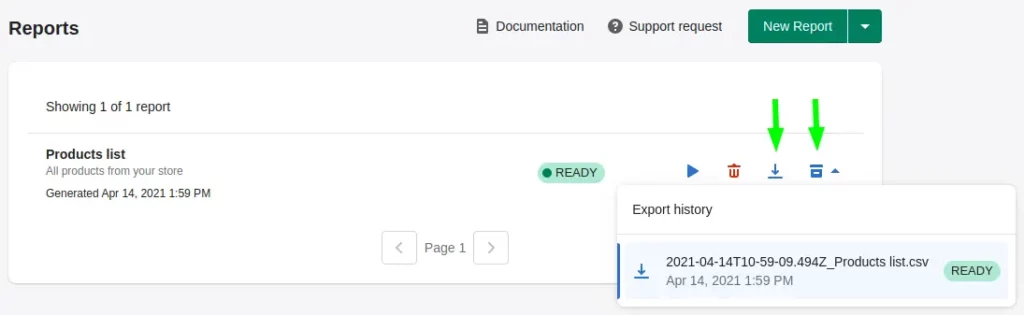
Wie Sie sehen, ist der gesamte Vorgang also recht einfach, es sind im Grunde nur 3 Schritte erforderlich.
Vorteile des Exportier-Datenexports
Bei der Arbeit mit Exportier – Data Export sind uns auch einige andere nützliche Funktionen aufgefallen, die das Leben der Geschäftsinhaber enorm vereinfachen können.
1. Vielzahl verfügbarer Berichte
Aufgrund einer großen Anzahl von Filteroptionen können Sie mit Exportier – Data Export alle Berichte aus Shopify exportieren, seien es Verkaufsberichte, Finanzberichte, einschließlich Steuerberichte, Auszahlungsberichte, Bestandsberichte oder Auftragserfüllungsberichte, so einfach wie ABC.
2. Fertige Berichtsvorlagen
Wenn Sie wiederholt Datenexporte benötigen, können Sie eigene Berichtsvorlagen erstellen oder die vorhandenen verwenden. Die fertigen Vorlagen wurden von Branchenexperten entwickelt und beinhalten die beste E-Commerce-Praxis für die Datenanalyse.
Um einen neuen Bericht mit einer Vorlage zu erstellen, müssen Sie auf der Vorlage Ihrer Wahl auf die Schaltfläche Bericht erstellen klicken. Es ist möglich, die Vorlage gemäß Ihren Geschäftsanforderungen zu konfigurieren.
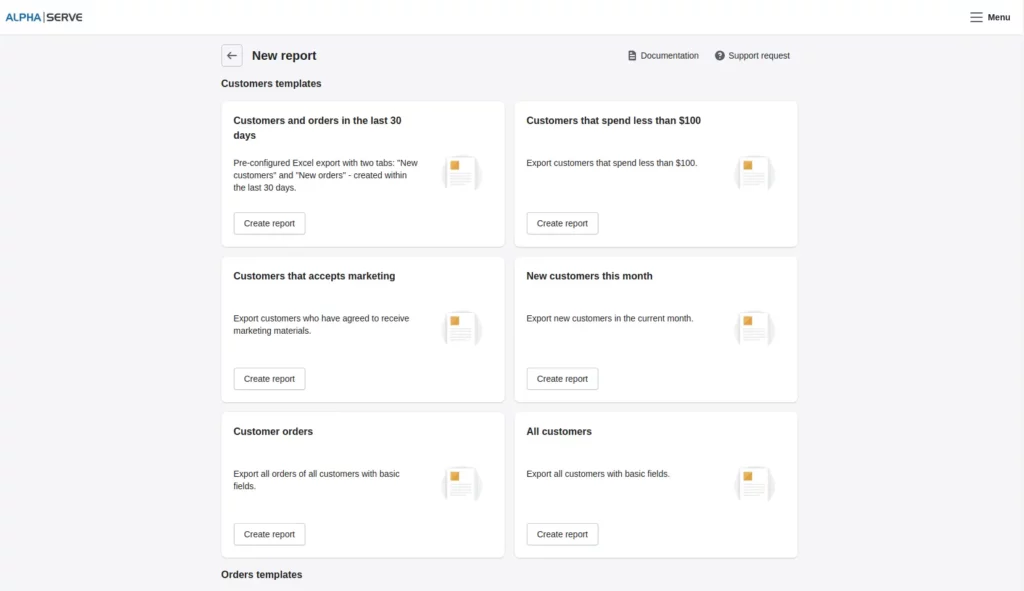
3. Google Drive- und FTP-Unterstützung
Die App verfügt auch über eine Google Drive-Integration, was bedeutet, dass Sie Ihre Shopify-Berichte in Ihren Google Drive-Speicher hochladen und jederzeit und überall darauf zugreifen können. Auf die gleiche Weise können Sie Shopify-Berichte auf den FTP-Server hochladen. Beide Funktionen können durch Konfigurieren von Google Drive- und FTP-Integrationen in den Speichereinstellungen der App aktiviert werden.
4. Geplanter Datenexport
Mit Exportier — Data Export ist es auch möglich, Ihren Export zu planen und die Zeit- und Datumsparameter für die Datenvorbereitung festzulegen. Sie können den regelmäßigen Datenexport für jeden Ihrer Berichte planen, indem Sie die erforderliche Startzeit und den wiederkehrenden Zeitraum auswählen. Der Planer ermöglicht den Empfang von Berichten auf täglicher, wöchentlicher oder monatlicher Basis.
5. E-Mail-Benachrichtigungen
Wenn Sie Maßnahmen ergreifen müssen, wenn der Bericht fertig ist, können Sie eine E-Mail-Benachrichtigung erhalten. Sie sind standardmäßig aktiviert, Sie können sie jedoch beim Hinzufügen eines neuen Berichts oder zu einem beliebigen geeigneten Zeitpunkt im Abschnitt „E-Mail-Benachrichtigung“ auf der rechten Seite des Bildschirms „Exportieren“ ein- und ausschalten. Es ist auch möglich, Benachrichtigungen an eine von der Standardadresse abweichende E-Mail-Adresse zu senden.
Letzte Worte
Es ist eine bekannte Tatsache, dass ein Unternehmen datenzentrierter sein muss, um im Einzelhandel erfolgreich zu sein, wettbewerbsfähiger zu werden und zu wachsen. Dies passiert möglicherweise nicht, wenn Sie sich auf Vermutungen statt auf Ihre Geschäftsdaten und Verkaufsanalysen verlassen. Die Datensystematisierung und -verarbeitung gibt Ihnen die Möglichkeit, ausgewogenere Entscheidungen zu treffen und dadurch Vertrauen und Glaubwürdigkeit bei den Kunden aufzubauen und schließlich höhere Gewinne zu erzielen.
Shopify ist eine Plattform der Wahl für viele Einzelhändler und kleinere Unternehmen, die Plattform verfügt jedoch über sehr begrenzte integrierte Exportfunktionen, was es schwierig macht, die Daten zu segmentieren und mit einer großen Anzahl von Artikeln zu arbeiten.
Um es optimal zu nutzen, empfehlen wir daher die Verwendung von Anwendungen von Drittanbietern. Sie helfen Ihnen, Ihre Artikel während des Exports so zu verwalten, dass sie für die weitere Verarbeitung am besten geeignet sind, und bieten viele Filteroptionen, um Ihnen noch mehr Kontrolle über Ihre Berichte zu geben. Es gibt viele solcher Tools im Shopify App Store, was bedeutet, dass jeder Ladenbesitzer dasjenige finden kann, das seinen geschäftlichen Anforderungen am besten entspricht.
Haben Sie irgendwelche Gedanken dazu? Lassen Sie es uns unten in den Kommentaren wissen oder übertragen Sie die Diskussion auf unseren Twitter oder Facebook.
